Transferir conteúdos utilizando o Explorador do Windows
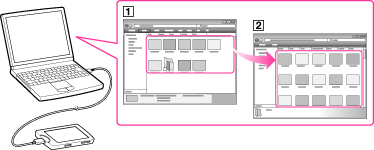
-
Alguns ficheiros WMV podem ser reproduzidos apenas no caso de transferência através do Windows Media Player.
-
Ligue o “WALKMAN” e o seu computador utilizando o cabo USB (fornecido) com a marca
 virada para cima.
virada para cima.
-
Clique em [Iniciar] – [O meu computador] ou [Computador] – [WALKMAN] – [Storage Media] e, em seguida, seleccione a pasta [MUSIC], [VIDEO], [PICTURE], [PICTURES], [DCIM] ou [PODCASTS].
-
Arraste e largue os ficheiros ou pastas (
 ) na pasta [MUSIC], [VIDEO], [PICTURE], [PICTURES], [DCIM] ou [PODCASTS] (
) na pasta [MUSIC], [VIDEO], [PICTURE], [PICTURES], [DCIM] ou [PODCASTS] ( ), ou numa das respectivas subpastas.
), ou numa das respectivas subpastas.
-
Pastas ou ficheiros de música: arrastar e largar na pasta [MUSIC] ou numa das respectivas subpastas.
-
Pastas ou ficheiros de vídeo: arrastar e largar na pasta [VIDEO] ou numa das subpastas.
-
Pastas ou ficheiros de fotografia: arrastar e largar na pasta [PICTURE], [PICTURES] ou [DCIM] ou numa das respectivas subpastas.
-
Ficheiros de episódios e pastas de podcast: arrastar e largar as pastas de podcast na pasta [PODCASTS] e os ficheiros de episódios nas pastas de podcast.
Sobre a hierarquia de dados
O seu “WALKMAN” pode reproduzir músicas/vídeos/fotografias no 1.º ao 8.º nível de cada pasta e pode reproduzir episódios de podcast no 2.º nível da pasta [PODCASTS].
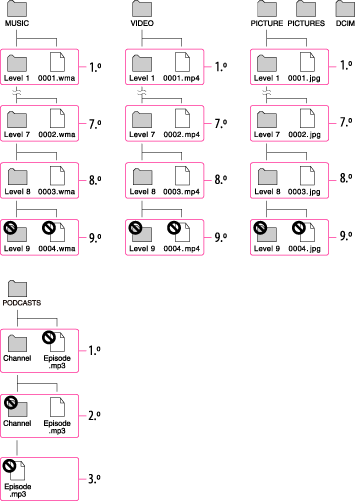
-
Não altere os nomes das pastas nem apague as pastas [MUSIC], [MP_ROOT], [MPE_ROOT], [VIDEO], [DCIM], [PICTURE], [PICTURES], [PODCASTS], [RECORD], [RECEIVED] e [VOICE].
-
Não mude os nomes das pastas ou dos ficheiros directamente nas pastas [MP_ROOT] ou [MPE_ROOT]. Se o fizer, estes não aparecerão no “WALKMAN”.
-
Alguns ficheiros podem não ser reproduzidos no “WALKMAN” devido a protecção de direitos de autor.

 Preparativos
Preparativos